
Xiaomi acaba de presentar dos dispositivos súper interesantes, pero para sacarles el máximo provecho posible debes conocerlos a plenitud. Por esta razón, hoy te diremos cuáles son los 15 mejores trucos del Poco F5 y Poco F5 Pro que debes probar ahora. Así que si vas a comprar uno de estos móviles o eres uno de los primeros propietarios, esta información será de gran utilidad para ti.
Poco, la popular submarca de Xiaomi, se ha convertido en una de las perimas opciones a las que acuden muchos usuarios porque sus móviles ofrecen grandes características a buenos precios. Sin embargo, son pocas las personas que pueden aprovecharlos como se debe porque no todos conocen la gran cantidad de trucos que se pueden hacer. ¿Quieres marcar la diferencia? Entonces has llegado al sitio indicado.
15 trucos del Poco F5 y Poco F5 Pro que deberías probar ya mismo
Descubre estos 15 trucos del Poco F5 y Poco F5 Pro para que le saques todo el jugo a este par de dispositivos. Hay trucos de todo tipo y para todos los gustos, por lo que todo depende de ti y de lo que quieras hacer:
Usa la palma de tu mano para tomar fotografías

Métete en la cámara frontal de tu Poco F5 o Poco F5 Pro y toca el ícono de las tres barras horizontales. Pulsa el botón que dice Tomar con la palma para activar esta función. Después de hacer esto, solo tendrás que enseñar la palma de tu mano ante la cámara para que tome la fotografía. Un truco que te servirá para tomar mejores selfies de ahora en adelante.
Personaliza la vista del multitarea
En el Poco F5 y Poco F5 Pro, la función de multitarea viene organizada en modo vertical. No se puede negar que esto sea práctico, porque aprovecha el espacio y te permite ver todas las apps abiertas sin que tengas que hacer alguna acción extra.
Sin embargo, puedes pasar a la vista horizontal cuando quieras desde los Ajustes de pantalla dando una pulsación larga en cualquier lugar vacío de la pantalla y pulsando sobre el icono de Ajustes. Allí encontrarás la opción Organizar elementos recientes que te permite cambiar la multitarea a horizontal o vertical.
Usa el efecto diorama
El efecto diorama es un interesante modo que te permite otorgarle un enfoque totalmente diferente a las fotografías, consiguiendo dar la sensación de estar ante una miniatura. ¿Quieres probarlo en el Poco F5 o Poco F5 Pro? Pues solo haz lo siguiente:
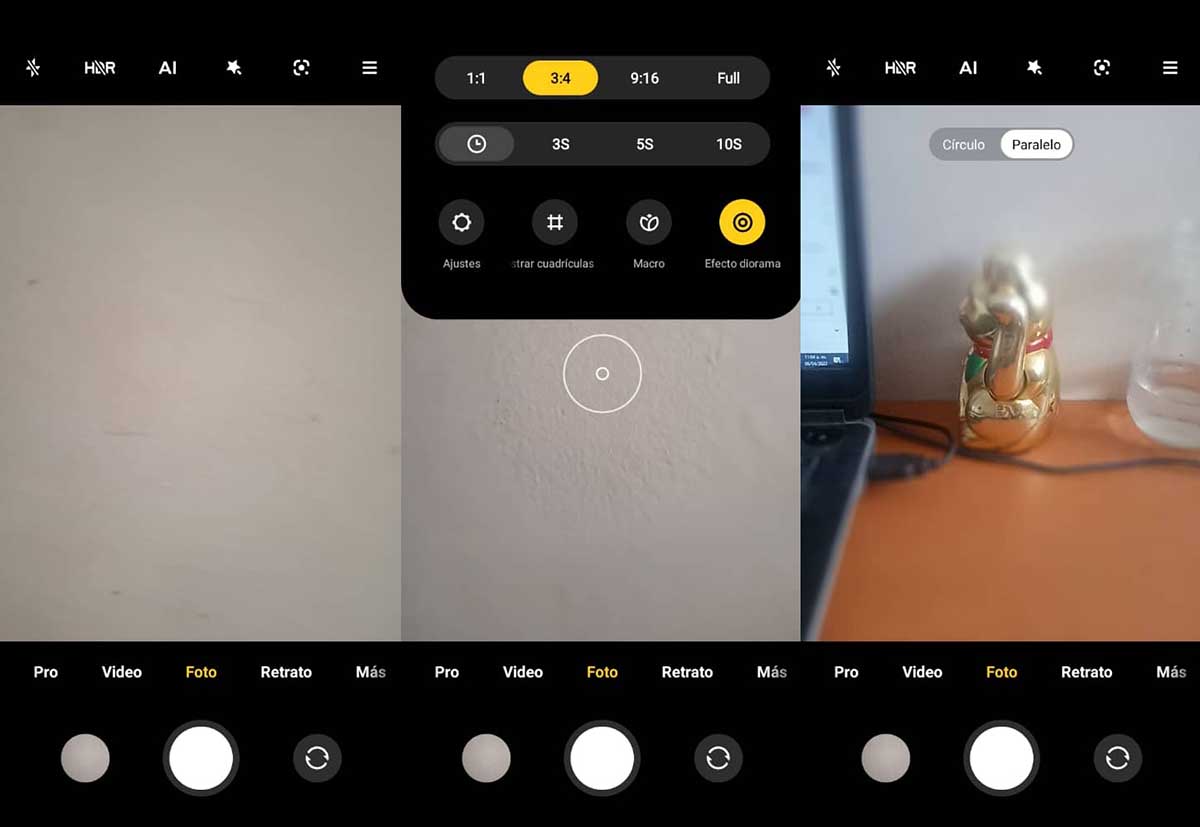
- Ve a la aplicación de cámara de tu Poco F5 o Poco F5 Pro y accede al modo Foto.
- Cuando lo hayas hecho, accede a menú de las tres rayas y pulsa Efecto diorama.
¡Ya está! Uno de los trucos más sencillos para mejorar la cámara de este nuevo móvil. Prueba y revisa cómo salen los resultados fotográficos.
Organiza el centro de control con tus propios atajos
Existe una forma de organizar los atajos que sean más importantes y para que puedas tenerlos siempre a mano en tu Poco F5 o Poco F5 Pro. Para ello, ve al Centro de Control, toca sobre el icono de edición y te encontrarás con todas las opciones disponibles.
En la parte de arriba están todos los interruptores que ya aparecen en el apartado del Centro de Control, y abajo, los que están disponibles para sumarse entre tus favoritos. Ahora queda de tu parte decidir cuáles atajos deseas tener siempre disponibles y cuáles prefieres dejarlos guardados. Tras el terminar el proceso, puedes arrastrar los interruptores para darles el orden que desees dentro del Centro de Control.
Mejora el rendimiento de los juegos con Game Turbo
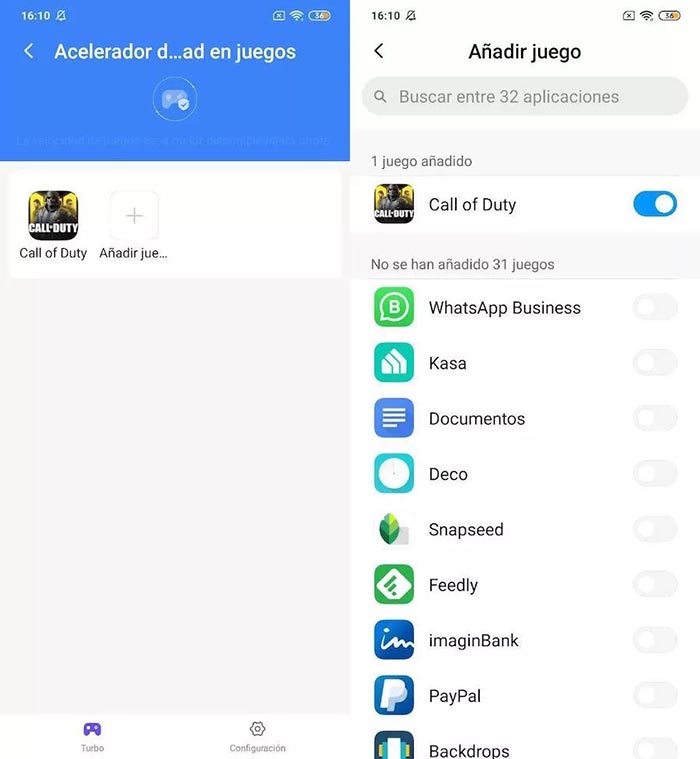
Game Turbo es una poderosa herramienta de Xiaomi que te permite optimizar el rendimiento de los juegos tanto en el Poco F5 como en el Poco F5 Pro. ¿Por qué? Porque centra toda la atención de los componentes del móvil en la ejecución de juegos. Game Turbo limita los procesos en segundo plano, aumentando las frecuencias del procesador o eliminando los servicios push.
Si quieres usarla, ve hasta el apartado de Funciones especiales dentro de los Ajustes del sistema (también puedes acceder desde la aplicación Herramientas). Tras llegar a este punto, la herramienta te mostrará una lista con todos los juegos que hayas instalado en tu smartphone. Desde la configuración podrás cambiar y jugar con los diferentes parámetros de la aplicación Game Turbo para mejorar el rendimiento de cada juego.
Pantalla dividida
Haz este truco tocando tecla Reciente en el Poco F5 o Poco F5 Pro y pulsando la opción de Pantalla dividida en la esquina superior izquierda. Empieza arrastrando la primera app al texto que dice Arrastra elementos aquí y luego toca la segunda aplicación.
Puedes cambiar el tamaño de la pantalla de cada app arrastrando la pequeña línea blanca entre las dos aplicaciones. Cuando quieras salir, solo arrastra la línea hacia abajo o hacia arriba para cerrar las aplicaciones.
Pon cualquier pantalla como predeterminada
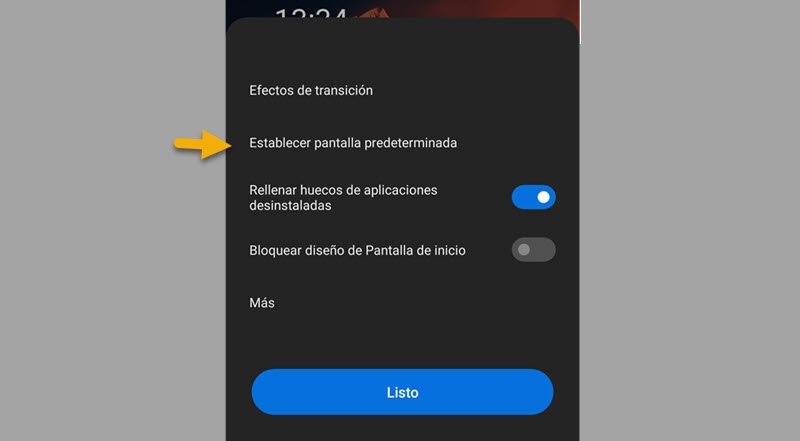
Aunque la hora, fecha y el icono de las apps más usadas estén en la pantalla principal, puedes configurar todo esto cuando lo desees. Si quieres que otra pantalla sea la principal, puedes cambiarla fácilmente desde los Ajustes de pantalla.
Solo haz una pulsación larga en cualquier lugar vacío de la pantalla y toca sobre el icono de Ajustes. Tras hacer esto se abrirá un menú, que entre otras opciones, te permite establecer una pantalla como predeterminada.
Cuando eliges esta opción, verás todas las pantallas creadas para que elijas alguna que quieras usar como predeterminada. ¡Un truco sencillo que podría ser útil para ti!
Borra objetos y personas de tus fotos
Ya no es necesario que descargues alguna app para borrar a alguien o algo de alguna foto que hayas tomado, pues el Poco F5 y Foco 5 Pro tienen una solución muy interesante que pasa desapercibida. La aplicación Galería de MIUI cuenta con una función para eliminar objetos o personas de tus fotografías, lo único que debes hacer es seguir estos pasos:
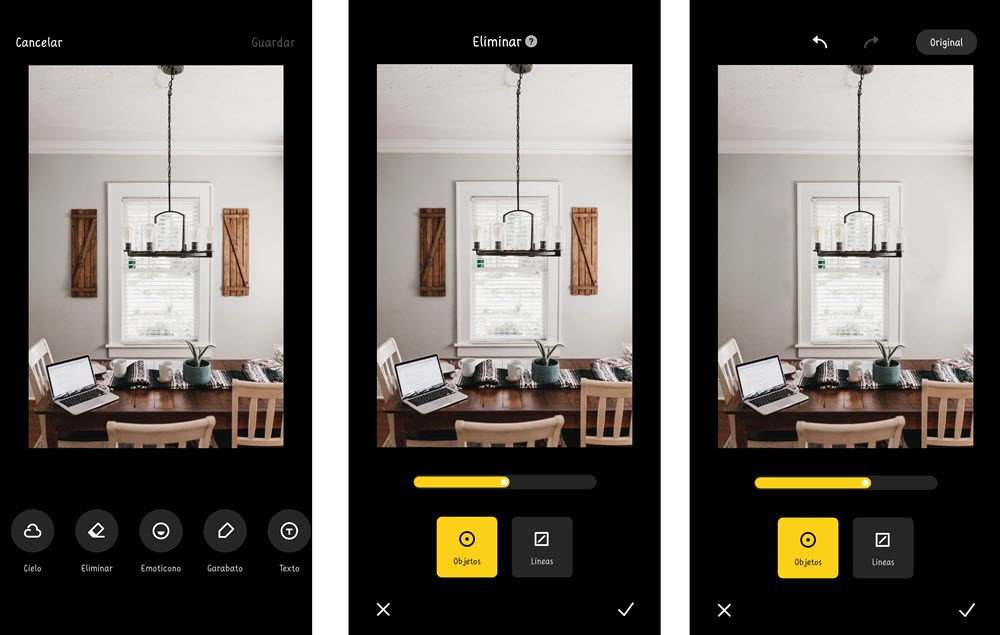
- Métete en la aplicación Galería y escoge la foto que quieras editar.
- Pulsa sobre el icono Editar para que veas todas las herramientas de edición.
- Busca la que dice Borrar y elimina el objeto que desees en la imagen.
Tal como te enseñamos en la imagen, puedes elegir líneas o círculos a modo de pinceles para moverte sobre la fotografía según el objeto que desees borrar. Además, esta función te otorga la posibilidad probar diferentes tamaños para adaptarlo al objeto que vas a eliminar sin afectar el resto de la composición.
Para finalizar, puedes comprar el resultado con la imagen original pulsando sobre Original antes de guardar la nueva imagen. ¡Un truco muy útil para ser aprovechado en un Poco F5 o F5 Pro!
Cambia el cielo en las fotografías
Hay un truco del Poco F5 y Poco F5 Pro que te permite cambiar el cielo de forma instantánea. Cuando lo hagas, el cielo pasará de estar nublado a soleado, o de tener un amanecer a un atardecer. Todo lo puedes hacer desde la Galería de Xiaomi siguiendo estos pasos:
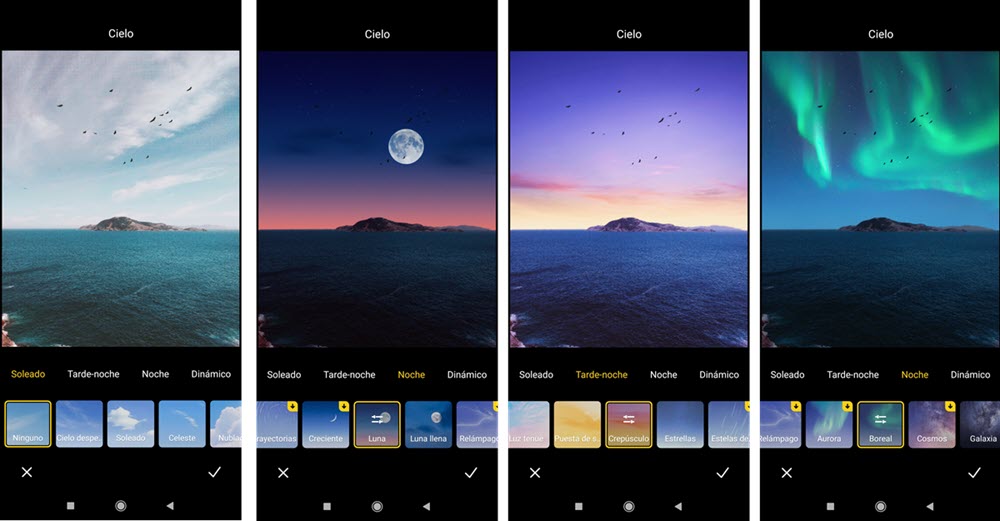
- Abre la Galería de MIUI en tu Poco F5 o Poco F5 Pro.
- Toca el icono del editor y desplázate hasta la herramienta Cielo.
¡Ya está! Ahora verás un carrusel en la parte inferior con todos los filtros disponibles que puedes probar con solo elegirlos. La primera vez que lo hagas tendrán que descargarse estos filtros, pero apenas toma unos segundos y luego podrás modificar el cielo a tu antojo.
Aprovecha al máximo la batería del móvil
Si estás en una emergencia y te estás quedando sin batería en tu Poco F5 o Poco F5 Pro, siempre tendrás la posibilidad de usar el ahorro de batería extremo. Recuerda que al hacer esto se restringen todas las funciones que consumen más rendimiento y se deja en móvil con las funciones más básicas.
¿Quieres aprender este truco para que no te pillen desprevenido en ningún momento? Pues entonces ve a Ajustes, métete en Batería y toca Ahorro de batería extremo. Aunque estos móviles cuenten con una gran batería de 5000 mAh, nunca está demás tener en cuenta a este tipo de trucos.
Usa el pico de enfoque en tu Poco F5 o F5 Pro
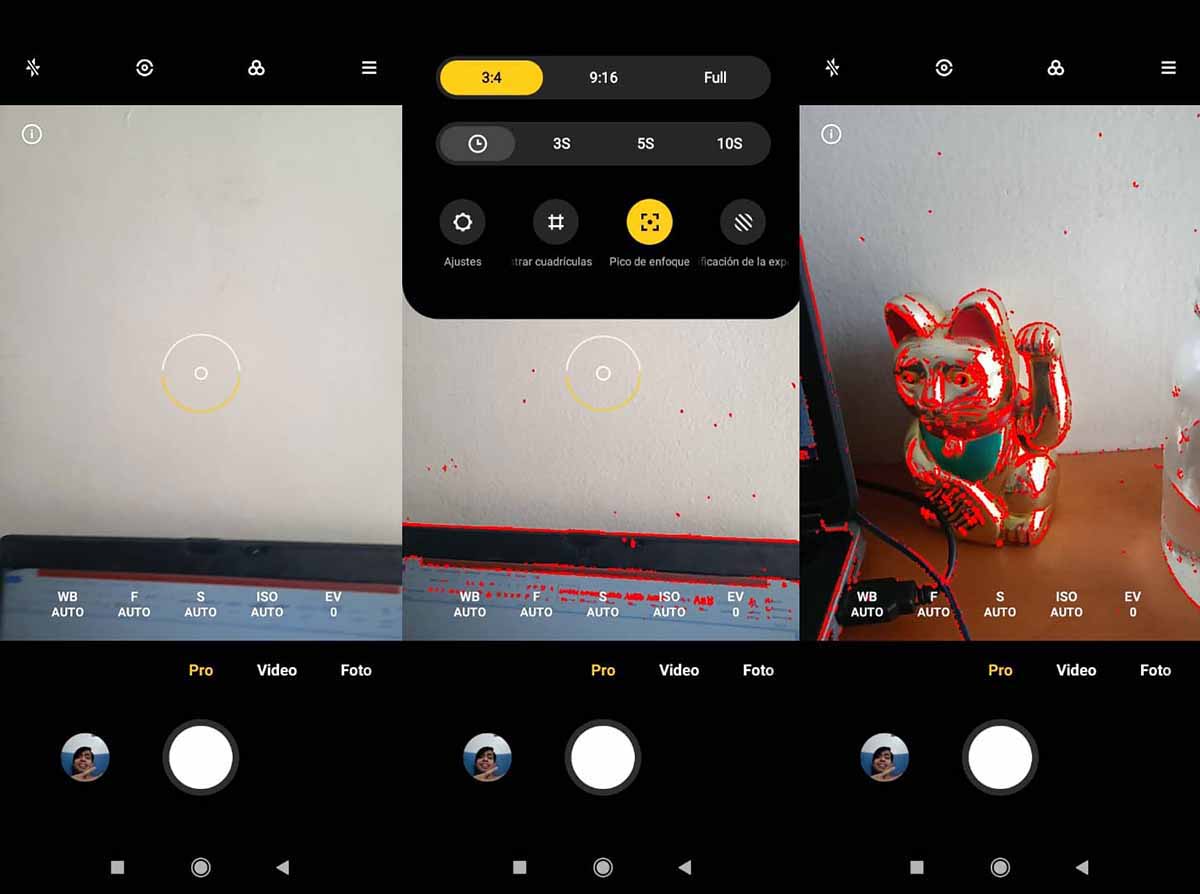
El Pico de enfoque es una función que selecciona un punto de enfoque representado con un color rojo para hacer que su visualización sea más sencilla. Cuando aplicas este truco, puedes elegir manualmente lo que deseas enfocar. Solo sigue estos pasos y listo:
- Ve a la aplicación de cámara de tu Poco F5 o F5 Pro.
- Toca Pro en los modos de aplicación de cámara.
- Busca Pico de enfoque en el menú que se encuentra en la parte superior derecha.
¡Listo! Tal como acabas de ver, se trata de un truco del Poco F5 o F5 Pro ideal para los amantes de la fotografía. ¡Haz el intento y revisa el resultado de cada foto!
Toma capturas de pantalla rápidas
¿Sabías que puedes tomar capturas de pantallas rápidas con un simple gesto en un Poco F5 o F5 Pro? Solo tienes que deslizar tres dedos desde la zona superior de la pantalla hasta la parte inferior. Cuando hacer esto, automáticamente el móvil tomará una captura de pantalla. Sin duda alguna, se trata de un truco sencillo y efectivo que te facilitará la vida cuando necesites capturar rápidamente lo que está en la pantalla de tu móvil.
Reduce el peso de las fotos y vídeos en tu Xiaomi
La app de cámara de MIUI te otorga la posibilidad de elegir entre diferentes algoritmos de compresión para reducir el peso de los vídeos y fotos. Solo debes dirigirte a los ajustes de la cámara desde los modos Video y Foto, pulsando sobre el menú tipo sándwich que se encuentra en la esquina superior derecha. Cuando entres, encontrarás las siguientes opciones:
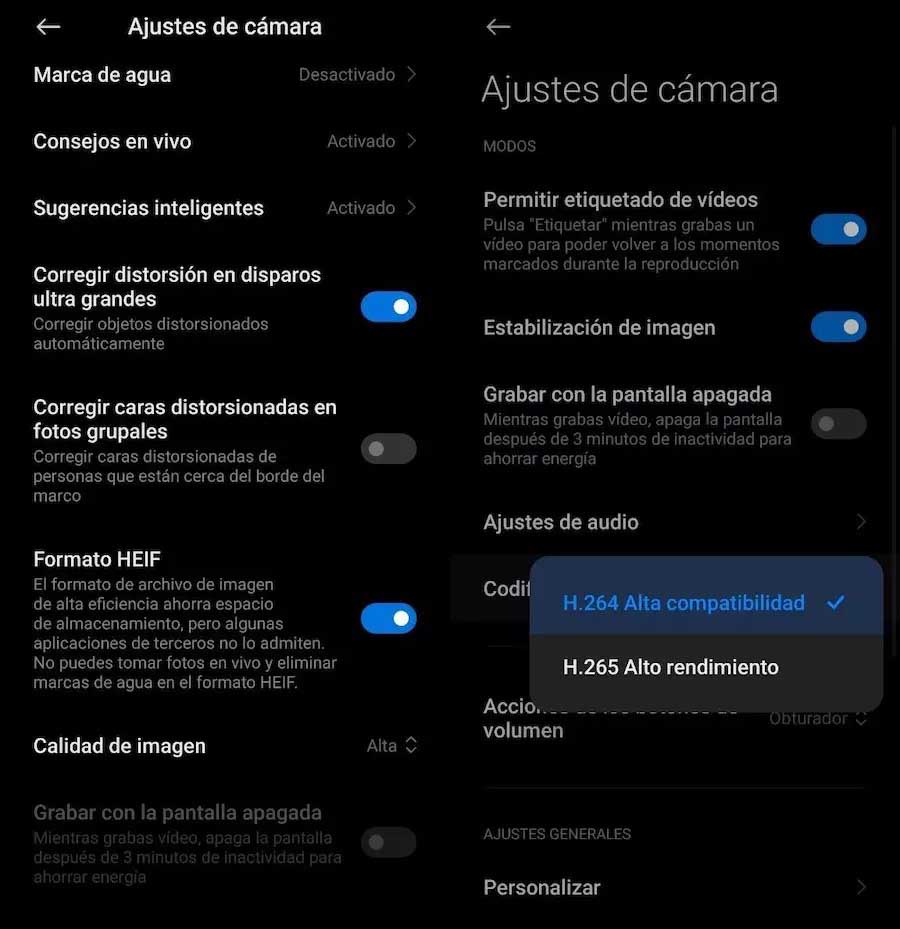
- Modo Vídeo: Codificación (H.265. Alto rendimiento)
- Modo Foto: Formato HEIF (Activo)
Este truco de cámara para el Poco F5 o F5 Pro hará que de ahora en adelante, las imágenes y los vídeos se codifiquen con un algoritmo de baja compresión. ¡Ojo! Debes tener en cuenta que el formato empleado en ocasiones no es compatible con reproductores de terceros y ciertas aplicaciones de edición.
Modo superluna

Los Poco F5 y Poco F5 Pro cuentan con una función llamada Superluna para conseguir llamativas fotografías de la luna, utilizando diferentes filtros que tienen varios efectos. Al activar este modo, la aplicación de la cámara se ajusta automáticamente con los parámetros más adecuados para capturar la foto de la luna lo más nítida posible. Si quieres activarlo solo debes hacer lo siguiente:
- Abre la app de cámara del Poco F5 o Poco F5 Pro.
- Elige el apartado Más del selector de modos y toca sobre Superluna.
- Selecciona uno entre de diferentes efectos modo de siluetas que para capturar la luna. Hasta puedes agregarle texto si quieres darle un toque más personal a la fotografía.
Dispara con mayor detalle
Para aprovechar al máximo los megapíxeles de un Poco F5 y Poco F5 Pro, tienes que ir al modo máxima resolución en el apartado Más. Por defecto, estos móviles agrupan megapíxeles para ahorrar espacio, así que si la cámara posee 48 MP disparará a 12. Sin embargo, todo cambia cuando activas este modo en el apartado de Más.





